İPhone 7'de Tüm Bildirim Önizlemelerini Kapatma
İPhone'unuzda, uyarılarınızda bildirimde yer alan bilgilerin önizlemesini gösterebilecek bir dizi bildirim ayarı bulunur. Bu, iPhone'unuzun kilidini açmadan bilgi görmek için yardımcı olabilir, ancak birisinin kişisel bilgilerinizi sadece ekranınızı uyandırarak görebileceğinden endişe edebilirsiniz.
Bu önizlemeleri göstermeyi her zaman durdurmak mümkün olsa da, iPhone'unuzdaki her bildirim için bu önizlemeleri göstermeyi hızlı bir şekilde durdurmanın bir yolu yoktur. Aşağıdaki eğitimimiz bu ayarı nerede bulacağınızı ve nasıl ayarlayacağınızı gösterecektir.
İPhone'unuzdaki Tüm Uygulamalar için Bildirim Önizleme Ayarlarını Değiştirme
Bu makaledeki adımlar iOS 12'deki bir iPhone 7 Plus üzerinde gerçekleştirilmiştir. Bu seçeneğin iOS'un önceki sürümlerinde mevcut olmadığını unutmayın. Bu kılavuzdaki adımlar, tüm uygulamalarınızdan bildirim önizlemeleri için tüm ayarları değiştirecektir. Yalnızca bazı uygulamalarınız için önizleme yapmak istiyorsanız, her bir uygulamanın bildirim ayarlarına gitmeniz ve orada önizleme ayarını değiştirmeniz gerekir.
Adım 1: Ayarlar menüsünü açın.

2. Adım: Bildirimler seçeneğini belirtin.
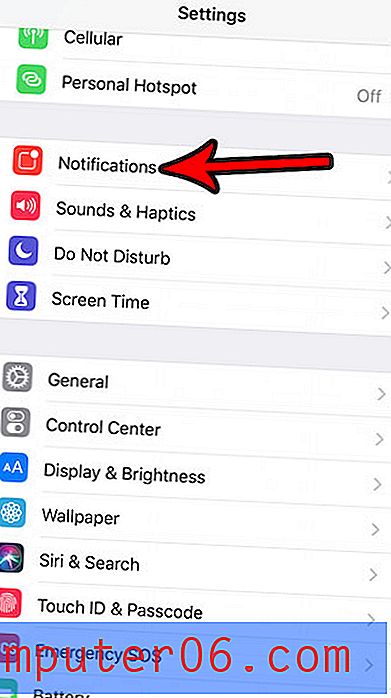
Adım 3: Ekranın üst kısmındaki Önizlemeleri Göster düğmesini seçin.
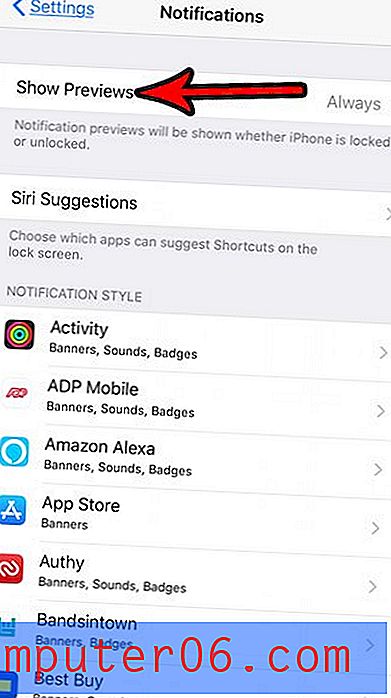
4. Adım: Asla seçeneğini belirleyin.
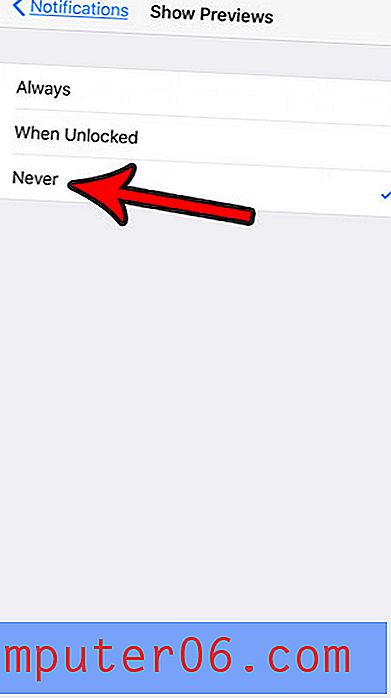
Telefonun kilidi açıldığında da bildirim önizlemelerini göstermeyi seçebileceğinizi unutmayın. Aksi takdirde, bildirim önizlemeleri hem iPhone kilitliyken hem de kilidi açıldığında gizlenir.
İOS 12 ile yapılan yeni eklemelerden biri, Kapalı Kalma Süresi denilen bir şey. Telefonunuzu kullanmak istemediğiniz belirli bir zaman dilimi ayarlamak istiyorsanız iPhone'unuzdaki Kapalı Kalma Süresinin nasıl yapılandırılacağını öğrenin.



